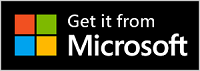Nastavení sluchátek Surface Earbuds
Blahopřejeme, že jste si pořídili nová sluchátka Surface Earbuds! Začněte tím, že si je nasadíte do uší a najdete přizpůsobení, které vám bude vyhovovat.
Potom je spárujte přes Bluetooth telefonem nebo Windows 10/11 a pak je nastavte v aplikaci Microsoft Surface. Aplikace umožňují aktualizovat sluchátka, přizpůsobit si nastavení pro ně a další.
Aplikace Microsoft Surface: Stažení a instalace na Windows 10/11 pc, zařízení s Androidem nebo iOS
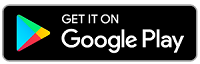
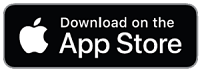
1. Spárujte sluchátka Surface Earbud přes Bluetooth
Když chcete zjistit, jestli jsou u videa dostupné titulky ve vašem jazyce, vyberte po spuštění videa ikonu Skryté titulky.
Abyste začali, spárujte sluchátka Surface Earbud přes Bluetooth telefonem nebo Windows 10/11.
-
U sluchátek v nabíjecím pouzdru stiskněte a podržte tlačítko Spárovat na spodní straně pouzdra po dobu 5 sekund.Když jsou sluchátka v režimu párování, indikátor LED na pouzdru bude nepřetržitě blikat bílou.
-
Na Androidu klepněte na Připojení oznámení, které se zobrazí pro vaše sluchátka Surface Earbuds, a potom klepněte na > Hotovo.Sluchátka Surface Earbuds můžete používat. Oznámení se nezobrazilo? Otevřete Bluetooth nastavení zařízení s Androidem, zvolte možnost spárování nového zařízení a potom klepněte na Sluchátka Surface Earbuds.
Poznámka: Pokud pouzdro se sluchátky Surface Earbuds otevíráte poprvé, přejdou sluchátka do režimu párování automaticky.
-
Vložte sluchátka do nabíjecího pouzdra.
-
Stiskněte a podržte tlačítko pro spárování na spodní straně pouzdra po dobu 5 sekund.Když jsou sluchátka v režimu párování, indikátor LED na pouzdru bude nepřetržitě blikat bílou.
-
Na zařízení se systémem iOS otevřete Nastavení a pak klepněte na Bluetooth.
-
Ujistěte se, jestli je Bluetooth zapnutý, a pak klepněte na Surface Earbuds v části Další zařízení.
Poznámka: Pokud pouzdro se sluchátky Surface Earbuds otevíráte poprvé, přejdou sluchátka do režimu párování automaticky.
-
Vložte sluchátka do nabíjecího pouzdra.
-
Stiskněte a podržte tlačítko pro spárování na spodní straně pouzdra po dobu 5 sekund.Když jsou sluchátka v režimu párování, indikátor LED na pouzdru bude nepřetržitě blikat bílou.
-
Na počítači Windows 10/11 vyberte Připojení, pokud se zobrazí oznámení pro sluchátka Surface Earbuds. Oznámení se nezobrazilo? Na Windows 10 vyberte tlačítko Start a pak vyberte Nastavení > Zařízení > Bluetooth & jiná zařízení > Přidat Bluetooth nebo jiné zařízení > Bluetooth > Surface Earbuds > Hotovo. Na Windows 11 vyberte tlačítko Start a pak vyberte Nastavení> Bluetooth & zařízení > Přidat zařízení >Bluetooth > Surface Earbuds > Hotovo.
Poznámka: Pokud pouzdro se sluchátky Surface Earbuds otevíráte poprvé, přejdou sluchátka do režimu párování automaticky.
2. Nastavení sluchátek Surface Earbuds v aplikaci Surface
Aplikace Surface umožňuje aktualizovat sluchátka Surface Earbuds, přizpůsobit pro ně nastavení a mnoho dalšího. Tady je postup nastavení.
-
Vyberte tlačítko Start a v seznamu aplikací vyberte Surface .
-
V aplikaci Surface vyberte Sluchátka Surface Earbuds.
-
Vyjměte sluchátka z nabíjecího pouzdra, aby se připojila.
-
Když se zobrazí dotaz Use Surface Earbuds with Office apps (Používat Surface Earbuds s aplikacemi Office), vyberte OK a pak vyberte Allow (Povolit), aby se spárovala přes Bluetooth LE.
-
Otevřete aplikaci Surface .
-
V aplikaci Surface vyberte Account > Surface Earbuds (Sluchátka Surface Earbuds).
-
Vyjměte sluchátka z nabíjecího pouzdra, aby se připojila.